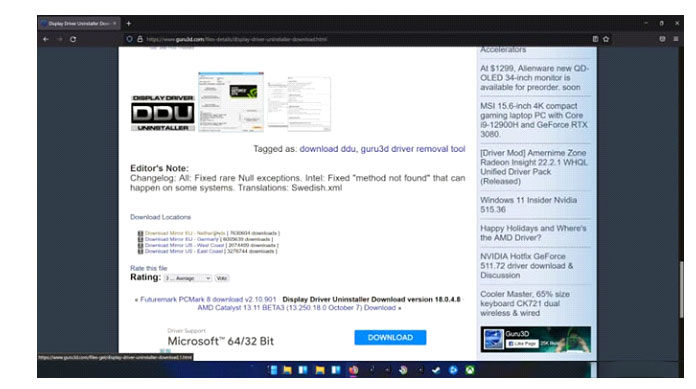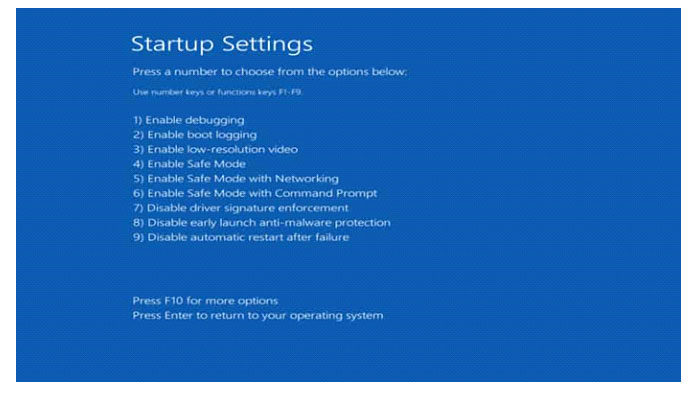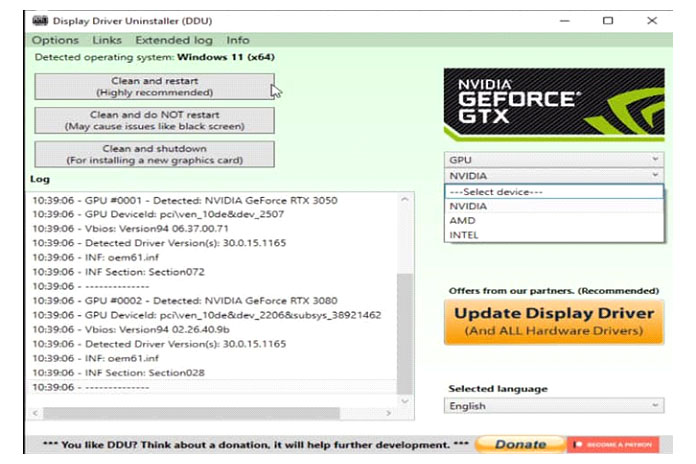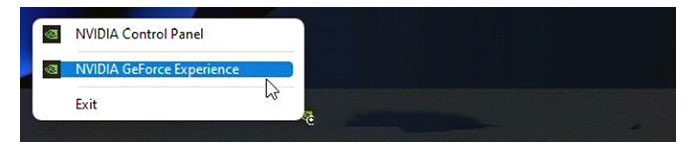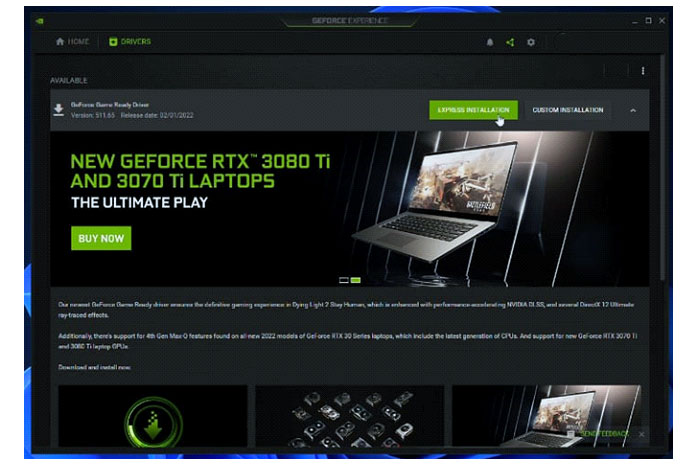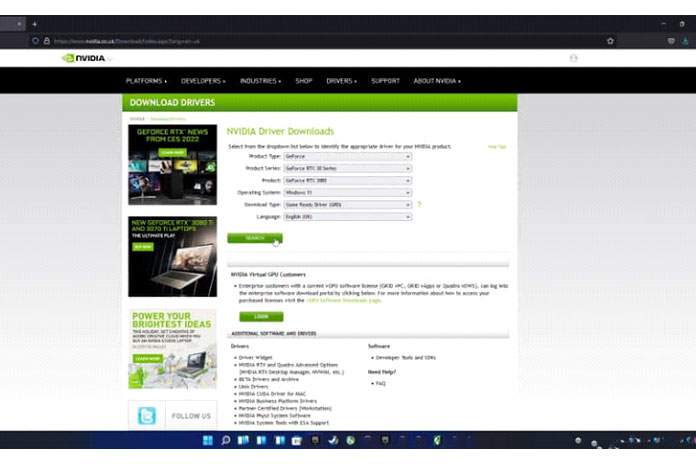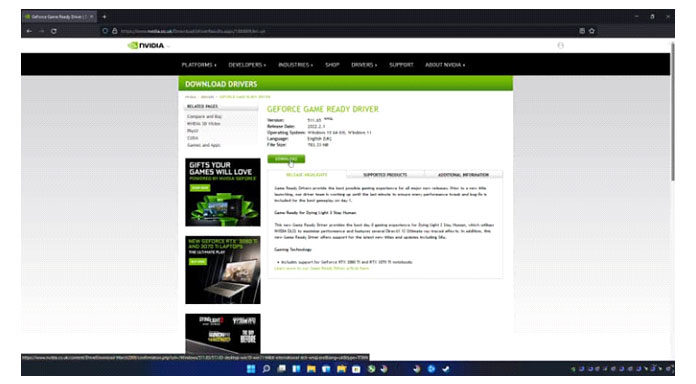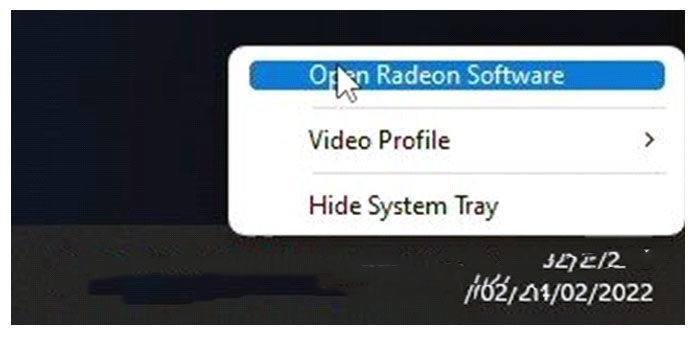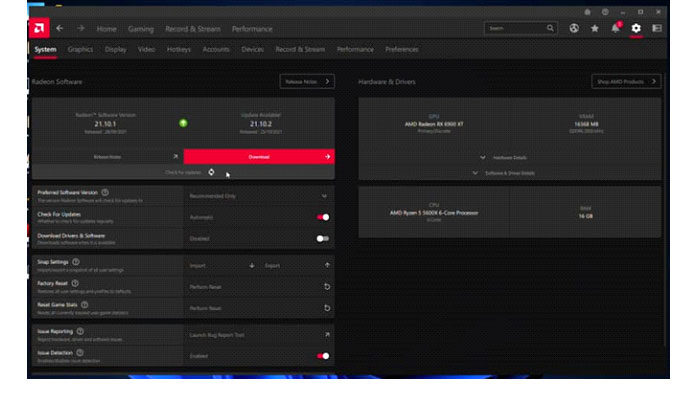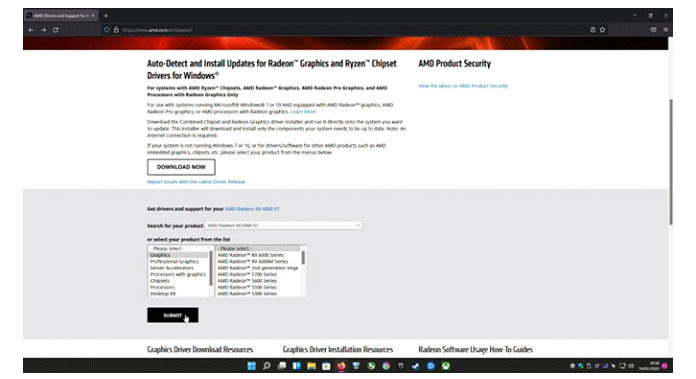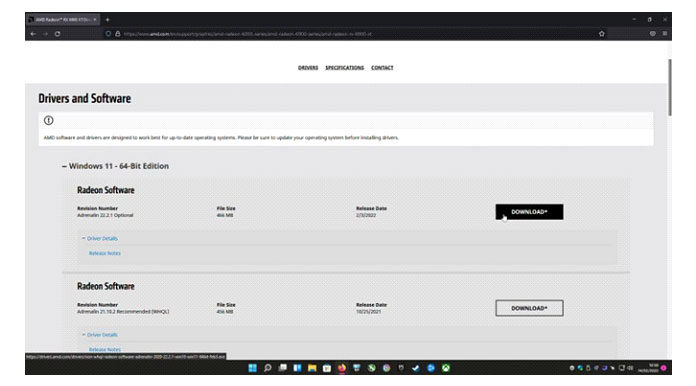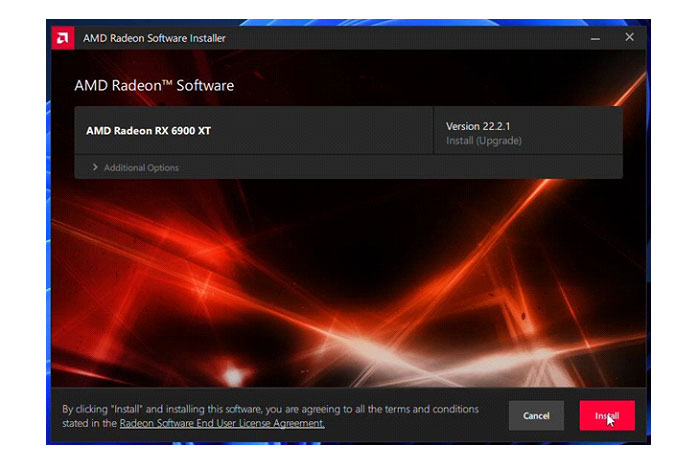Получите максимальную отдачу от своей видеокарты, обновив драйверы.
Если вы хотите обновить графический драйвер, есть разные способы сделать это. Если вы хотите убедиться, что сможете играть в следующую игру или хотите получить следующие новые функции, обновление драйверов — хорошая идея. Это гарантирует, что ваше оборудование работает так, как должно, или что вы используете последние преимущества программного обеспечения. Например, если вы хотите улучшить масштабирование или трассировку лучей в играх и убедиться, что они работают хорошо.
При обновлении графических драйверов вы должны знать, какая у вас модель графического процессора и какой основной бренд, AMD или Nvidia. Это важно для того, чтобы убедиться, что вы загрузили правильный файл, особенно если у вас еще нет программного обеспечения для вашей видеокарты. Или, если вы уже это сделали, это гораздо более простой процесс, с помощью которого мы можем познакомить вас со всеми вариантами.
- Необязательно — удалите текущий графический драйвер
- Шаг 1: Скачать DDU (деинсталлятор видеодрайвера)
- Шаг 2: Перезапустите в безопасном режиме
- Шаг 3: Запустить DDU
- Обновить драйвер видеокарты Nvidia
- Вариант 1: Проверьте Geforce Experience
- Вариант 2: Найдите драйвер на сайте Nvidia
- Обновите драйвер видеокарты AMD
- Вариант 1: Проверьте программное обеспечение AMD Radeon
- Вариант 2: Скачать прямо с сайта AMD
- Заключение
Необязательно — удалите текущий графический драйвер
Если у вас уже установлен драйвер, рекомендуется удалить его перед обновлением до нового драйвера. Это не так необходимо, но если вы хотите сделать это, вот как.
Шаг 1: Скачать DDU (деинсталлятор видеодрайвера)
Перейдите на страницу загрузки DDU, чтобы получить последнюю версию загрузки, и извлеките программу после ее завершения.
Удаление графического драйвера можно выполнить с помощью Windows и программного обеспечения драйвера, но они обычно не удаляют ключевые реестры или более глубоко внедренные изменения.
Шаг 2: Перезапустите в безопасном режиме
Для наиболее эффективной работы DDU должен работать в безопасном режиме. Чтобы попасть туда, перейдите в настройки Windows и в разделе «Восстановление системы» перезагрузитесь в расширенный запуск.
После перезапуска у вас будет синий экран со странным разрешением для навигации. Там вы хотите перейти к устранению неполадок> дополнительно> и запустить настройки, где вы снова хотите перезагрузить устройство.
Снова встретившись с синим экраном, вы хотите выбрать безопасный режим (четвертый вариант в нашем случае), чтобы наконец вернуться в Windows.
Безопасный режим — отличный способ диагностики и исправления вашей Windows и драйверов, поскольку он работает только с минимальными потребностями ОС.
Шаг 3: Запустить DDU
Наконец, вы хотите открыть DDU и очистить свой драйвер. Обязательно выберите драйвер, который вы хотите удалить. Вы хотите выбрать GPU, а затем ваш графический драйвер, Nvidia, AMD или Intel. Затем выберите «Очистить и перезапустить», чтобы вернуться в обычную Windows и продолжить.
Очистка и завершение работы — хороший способ удалить драйвер, если вы планируете обновить видеокарту, так как это позволяет начать заново при первой загрузке.
Обновить драйвер видеокарты Nvidia
Сначала мы рассмотрим, как обновить графический драйвер Nvidia либо с помощью Geforce, либо загрузив его с их веб-сайта.
Вариант 1: Проверьте Geforce Experience
Если у вас уже установлена Nvidia Geforce Experience и вы вошли в систему, откройте приложение, чтобы проверить наличие там нового драйвера.
После открытия перейдите на вкладку драйверов, где вы можете проверить наличие обновлений. Если есть новый, вы можете легко установить графический драйвер в экспресс или пользовательский.
После запуска установки вы будете в курсе.
Nvidia требует, чтобы вы вошли в систему, чтобы обновить свои драйверы через Experience, поэтому прямой переход на их веб-сайт избавит вас от этой необходимости, если вы не хотите иметь учетную запись с ними.
Вариант 2: Найдите драйвер на сайте Nvidia
Чтобы найти новый графический драйвер, перейдите на страницу драйверов Nvidia. Обязательно вставьте свою видеокарту, чтобы найти новейший драйвер.
Как только вы доберетесь до нужного драйвера, загрузите его.
После загрузки установите драйвер, вы получите возможность установить только драйвер, но также и Geforce Experience.
Пользовательская установка также позволит вам выполнить чистую установку для сброса драйверов.
Обновите драйвер видеокарты AMD
Если у вас есть карта AMD, этот раздел для вас и расскажет, как обновить эти графические драйверы.
Вариант 1: Проверьте программное обеспечение AMD Radeon
Если у вас уже установлено программное обеспечение AMD Radeon, вы можете открыть его, чтобы проверить наличие обновлений.
После открытия перейдите к настройкам (шестеренка) в правом верхнем углу. Затем на вкладке системы вы можете проверить наличие обновлений для программного обеспечения, которое также выполняет программное обеспечение.
Затем просто следуйте процессу установки.
Вариант 2: Скачать прямо с сайта AMD
Перейдите на веб- сайт AMD, чтобы найти нужный графический драйвер.
Найдите свой графический процессор и введите его, чтобы перейти на соответствующую страницу, где вы можете загрузить программное обеспечение Radeon.
После загрузки установите программное обеспечение и следуйте инструкциям на экране, чтобы завершить установку драйвера.
Дополнительные параметры установки также позволяют выполнить чистую установку графического драйвера AMD.
Заключение
Там у вас есть несколько простых способов обновить графический драйвер. Если это либо AMD, либо Nvidia, и установлено ли у вас их графическое программное обеспечение или нет. Важно обновлять драйверы, чтобы убедиться, что все работает должным образом, если это касается новых выпусков игр или новых доступных функций.
Также может быть полезно сначала удалить старый драйвер, чтобы убедиться, что новый драйвер не конфликтует и не поврежден. Но в большинстве случаев проблем быть не должно, но мы покрываем все базы, так что выбор за вами.